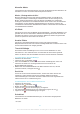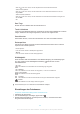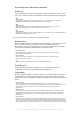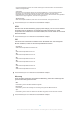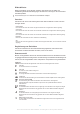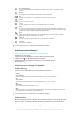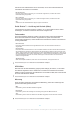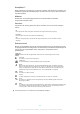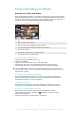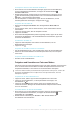Operation Manual
Fotos und Videos im Album
Anzeigen von Fotos und Videos
Über die Registerkarte „Bilder“ in der „Album“-Anwendung können Sie die mit Ihrer
Kamera aufgenommenen Fotos und Videos anzeigen bzw. abspielen oder ähnliche,
von Ihnen auf Ihrem Gerät gespeicherte Inhalte anzeigen. Alle Fotos und Videos
werden in einem chronologisch angeordneten Raster angezeigt.
1 Datum der Elemente in der Gruppe
2 Fotos und Videos unter der Registerkarte „Bilder“ anzeigen
3 Fotos und Videos unter der Registerkarte „Meine Alben“ anzeigen
4 Menüoptionen anzeigen
5 Durch Blättern nach oben oder unten Inhalte anzeigen
6 Durch Tippen ein Foto oder Video anzeigen
So zeigen Sie Fotos und Videos an:
1
Tippen Sie auf dem Startbildschirm auf .
2 Tippen Sie auf Album.
3
Tippen Sie auf ein Foto oder Video, um es anzuzeigen.
4
Streichen Sie nach links, um das nächste Foto oder Video anzuzeigen.
Streichen Sie nach rechts, um das vorherige Foto oder Video anzuzeigen.
Wenn die Bildschirmausrichtung beim Seitwärtsdrehen Ihres Geräts nicht automatisch
geändert wird, markieren Sie das Kontrollkästchen Bildschirm automatisch drehen unter
Einstellungen > Display.
So ändern Sie die Größe der Miniaturbilder:
•
Wenn Sie Miniaturbilder von Fotos und Videos in der „Album“-App anzeigen,
ziehen Sie zwei Finger auseinander, um sie zu vergrößern, oder drücken Sie
zwei Finger zusammen, um sie zu verkleinern.
So zoomen Sie ein Foto:
•
Wenn Sie ein Foto anzeigen, ziehen Sie zwei Finger auseinander, um es zu
vergrößern, oder drücken Sie zwei Finger zusammen, um es zu verkleinern.
So zeigen Sie Fotos in einer Diashow an:
1
Wenn Sie ein Foto anzeigen, tippen Sie auf den Bildschirm und die
Symbolleisten anzuzeigen, und dann auf
> Diashow, um alle Fotos eines
Albums wiederzugeben.
2
Tippen Sie auf ein Foto, um die Diashow zu beenden.
69
Dies ist eine Internetversion dieser Publikation. © Druckausgabe nur für den privaten Gebrauch.